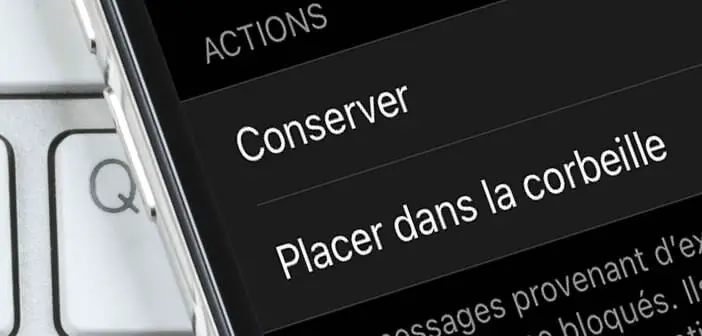
Sie haben gerade einen Absender gesperrt, von dem Sie seine E-Mails nicht mehr erhalten möchten. Problem in der iPhone Mail-Anwendung: Nachrichten, die von einem blockierten Benutzer gesendet wurden, werden weiterhin im Posteingang angezeigt. Durch Ändern einer einfachen Option kann die Mail-App jedoch gezwungen werden, alle E-Mails automatisch aus einem gesperrten Kontakt zu löschen.
Blockieren Sie einen Benutzer in der iOS Mail-App
Die meisten E-Mail-Dienste bieten Spam-Filter an, um Junk-Mails zu blockieren. Leider verhindern diese Tools nicht, dass Spammer Ihnen unerwünschte Nachrichten senden.
Sie verdoppeln ihren Einfallsreichtum und schaffen es, durch die Ritzen zu schlüpfen. Infolgedessen sammeln sich Dutzende von Spam- oder Werbe-E-Mails im Posteingang an, was zu Ärger und Zeitverschwendung führt. Glücklicherweise gibt es Lösungen, um Spam endgültig loszuwerden.
Die Mail-Anwendung auf iOS (iPhone und iPad) verfügt über ein Schutzsystem, das einen Absender blockieren kann. Vielleicht haben Sie es schon selbst getestet? Sie geben die E-Mail-Adresse eines Spammers oder einer Ihnen bekannten Person ein und der E-Mail-Client des iPhones blockiert diese.
Leider bedeutet das Blockieren mit der Mail-App nicht, dass Sie keine Nachrichten mehr von diesem beleidigenden Absender erhalten. Wie Sie bereits bemerkt haben, markiert die Mail-App standardmäßig nur (über ein Symbol) die E-Mails blockierter Benutzer, lässt sie jedoch im Posteingang erscheinen.
Dann liegt es an Ihnen, wichtige E-Mails und solche von blockierten Absendern zu bereinigen. Offensichtlich verursachen diese Belästigungen Zeitverschwendung. Es wäre viel einfacher, keine Nachricht von einem Kontakt auf der schwarzen Liste zu erhalten. Beachten Sie, dass es auch möglich ist, die Anzeige von Bildern in E-Mails zu blockieren.
Nachrichten von blockierten Absendern automatisch in den Papierkorb verschieben
Wenn Sie nicht mehr möchten, dass die E-Mails Ihrer blockierten Kontakte Ihren Posteingang verschmutzen, bietet Ihnen die Mail-Anwendung die Möglichkeit, sie in den Papierkorb zu legen. Dieser Service ist völlig kostenlos. Wir bedauern nur, dass diese Option nicht standardmäßig aktiviert ist.
- Öffnen Sie Ihre iPhone- oder iPad-Einstellungen
- Scrollen Sie im Hauptfenster der iOS-Einstellungen zum Abschnitt Mail
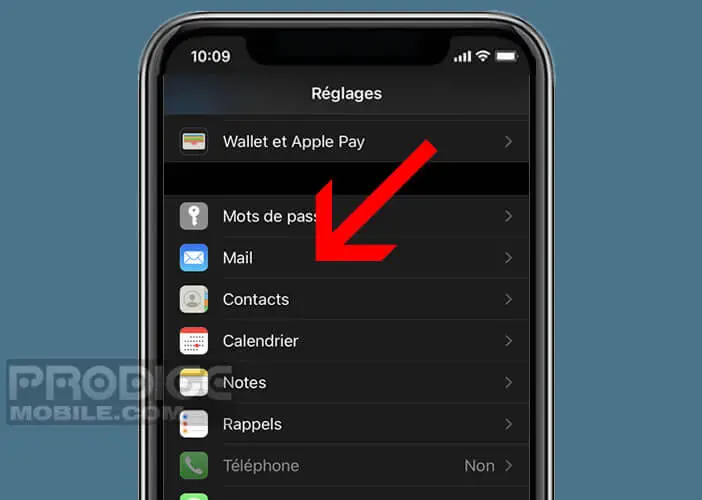
- Klicken Sie auf das Apple E-Mail-Client-Symbol
- Hier finden Sie den Abschnitt zu Diskussionsthreads
- Klicken Sie auf die Zeile mit dem Titel Optionen für blockierte Absender
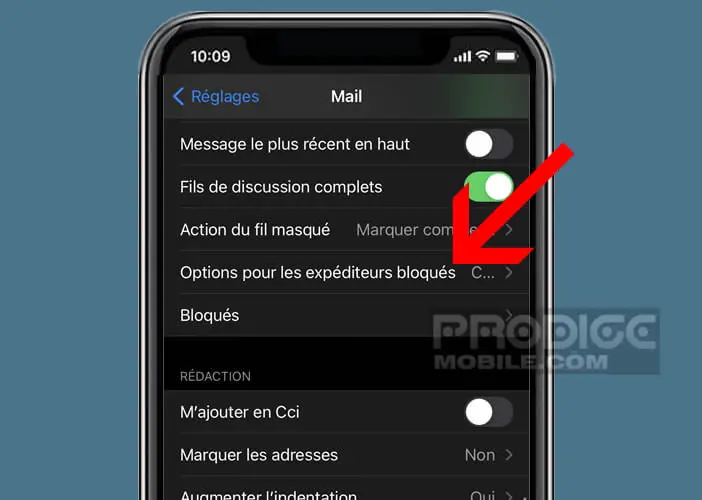
- Aktivieren Sie das Kontrollkästchen, um es in den Papierkorb zu werfen (anstatt es zu behalten), der sich im Abschnitt "Aktionen" befindet
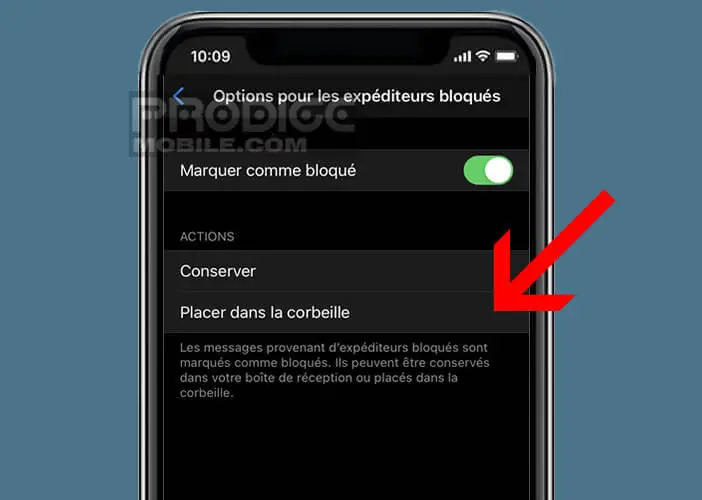
Nachrichten, die von einem blockierten Kontakt gesendet werden, werden automatisch in den E-Mail-Papierkorb verschoben. Wichtiges Detail, das iPhone verfügt über eine Option zum Konfigurieren der Zeitdauer, in der Nachrichten im Papierkorb gespeichert werden.
Diese Option bietet den Vorteil, dass alle unnötigen Nachrichten automatisch gelöscht werden, während Speicherplatz gespart wird. Sobald die E-Mails gelöscht wurden, können Sie sie natürlich nicht mehr wiederherstellen. Im Folgenden finden Sie einen Trick zum Löschen von Anhängen, ohne E-Mails zu löschen.
Das automatische Löschen von Nachrichten im Papierkorb kann direkt über die iPhone-Einstellungen konfiguriert werden. Die Option bietet Ihnen 4 verschiedene Fristen (niemals nach einem Tag, nach einer Woche oder nach einem Monat). Die Einstellung wird unabhängig von jeder auf Ihrem iPhone oder iPad verwalteten E-Mail-Adresse vorgenommen.